La barra de estado de su iPhone muestra información valiosa sobre la conexión del dispositivo a las redes celulares. Entre los diversos iconos que se muestran, el Sólo SOS Se destaca el indicador, que indica una condición específica que afecta la capacidad de su iPhone para realizar llamadas y acceder a datos.
El modo Sólo SOS no inutiliza el iPhone por completo. Incluso en este modo de alarma, aún puede realizar llamadas de emergencia, lo que garantiza que podrá obtener ayuda en caso de una situación urgente. Esta publicación lo guiará para descubrir el significado de SOS sólo en iPhone, las limitaciones que impone y las posibles soluciones para resolver el problema.
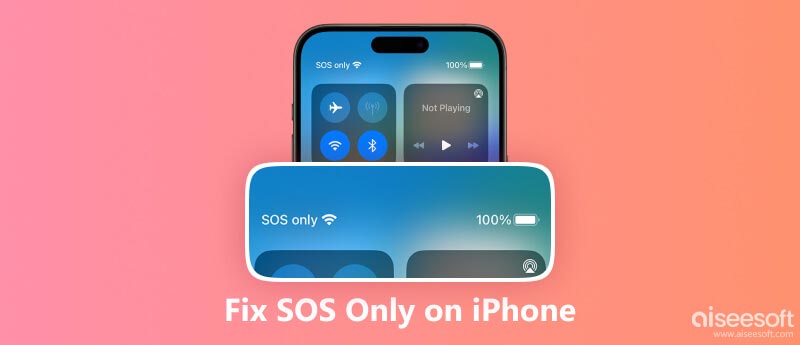
El mensaje Sólo SOS a veces aparece en la barra de estado de un iPhone, indicando que el dispositivo iOS no puede establecer una conexión con una red celular. Cuando su iPhone está bloqueado en modo SOS, no podrá realizar llamadas regulares, enviar mensajes ni acceder a Internet utilizando datos móviles.
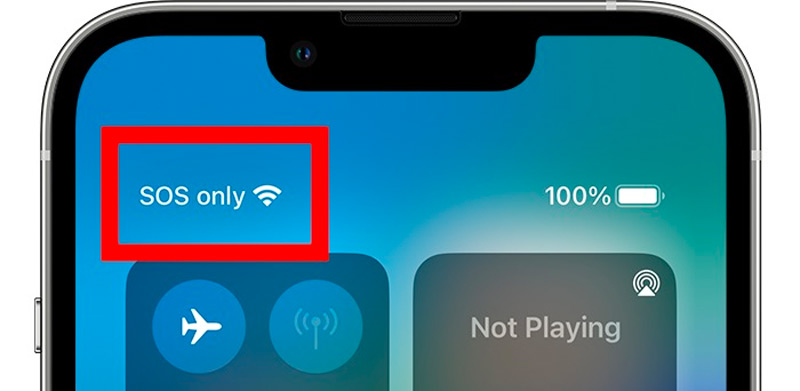
Sólo SOS El modo es una función de iOS en iPhones que le permite realizar llamadas de emergencia incluso si no tiene una tarjeta SIM o servicio celular. Esto puede ser útil si se encuentra en una emergencia y necesita contactar ayuda. Para activar el modo solo SOS, mantenga presionado el botón Lado botón y ya sea Volumen botón hasta el Emergencia SOS Aparece el control deslizante. Arrastre el control deslizante para activarlo.
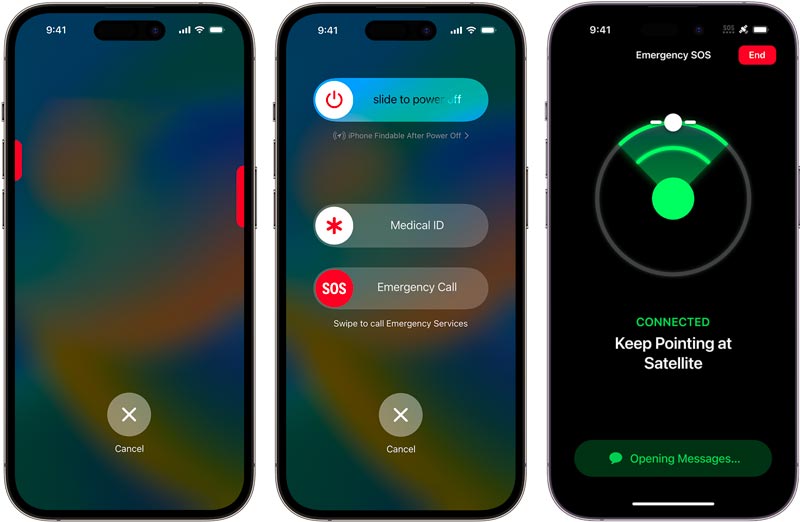
A pesar de la funcionalidad limitada del modo Sólo SOS, hay algunas cosas que aún puedes hacer con tu iPhone.
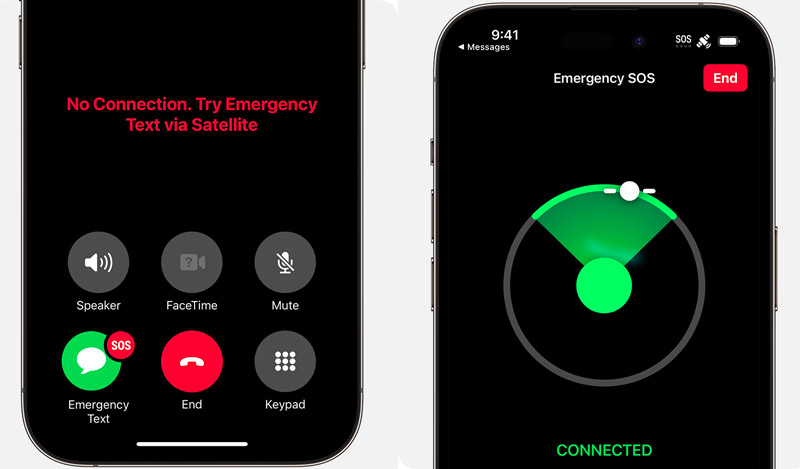
Realizar llamadas de emergencia: Incluso sin una conexión de red celular, aún puedes realizar llamadas de emergencia a los servicios de emergencia locales, como el 911 en los Estados Unidos. Esta función garantiza que pueda obtener ayuda incluso en áreas con poca cobertura o cortes de red.
Accede a determinadas funciones: Algunas funciones básicas, incluidas la linterna, la calculadora y la aplicación Notas, aún se pueden usar incluso en el modo Solo SOS.
Utilice Wi-Fi: Si tiene acceso a una red inalámbrica, conéctese a Internet y use aplicaciones que funcionen a través de Wi-Fi, como FaceTime, iMessage y ciertas aplicaciones basadas en web.
Acceda a información de emergencia: Su iPhone seguirá brindando acceso a información de emergencia, como alertas meteorológicas y contactos de emergencia locales.
Cuando estas en un área sin cobertura celular, como una zona rural o un edificio con paredes gruesas que bloquean las señales celulares, es posible que veas fácilmente SOS Only en tu iPhone. Si su iPhone permanece atascado en el modo Solo SOS a pesar de mudarse a un área con mejor cobertura, podría haber otras causas subyacentes.
Tu tarjeta SIM no funciona correctamente. Cuando la tarjeta SIM está dañada o porque no está insertada correctamente en el teléfono, su iPhone puede tener dificultades para mantener una conexión estable, lo que genera el mensaje Solo SOS.
Hay un problema con el hardware de tu iPhone., como una antena. Esta es una razón menos común para el modo Sólo SOS, pero puede ocurrir si la antena está dañada.
Mantenimiento o cortes de la red del operador: La red de su proveedor puede sufrir mantenimiento o experimentar interrupciones temporales, lo que afecta la capacidad de su iPhone para conectarse y hace que muestre el modo Solo SOS. En tales casos, su iPhone mostrará Sólo SOS hasta que se restablezca la red.
Errores o fallos de software: Fallos o errores ocasionales de software pueden interferir con la capacidad de su iPhone para conectarse a la red celular, provocando que se quede atascado en el modo Solo SOS. Estos problemas pueden surgir de actualizaciones de software recientes o errores de software subyacentes.
Si su iPhone se atasca accidentalmente en el modo solo SOS, hay algunas cosas que puede hacer para solucionarlo. Lo primero que debes hacer es verificar tu área de cobertura. Si se encuentra en un área sin cobertura celular, su iPhone cambiará automáticamente al modo SOS únicamente.
Para verificar su área de cobertura, puede abrir la aplicación Configuración y tocar Celular. Si no tienes barreras de servicio, deberás trasladarte a una zona con mejor cobertura.
Puede actualizar la conexión de su iPhone a su red celular y solucionar el problema de SOS únicamente. Para apagar y volver a encender el celular, ve a Configuración, escoger Celulary toca el Datos móviles interruptor para apagarlo. También puedes activar y desactivar el modo avión en tu iPhone para restablecer la conexión celular.
Si está utilizando una VPN y el SOS se atasca en el problema del iPhone, asegúrese de que esté apagado. En ocasiones, las VPN también pueden interferir con la capacidad de su iPhone para conectarse a una red celular. Si está utilizando una aplicación de llamadas por Wi-Fi, asegúrese de que esté apagada. Las aplicaciones de llamadas por Wi-Fi pueden hacer que su iPhone no se conecte a una red celular.
Si estás en un área con buena cobertura y tu iPhone todavía está atascado en el modo Solo SOS, puedes intentar reiniciar tu iPhone. En ocasiones, esta operación puede solucionar problemas con el software de su iPhone que provocan su mal funcionamiento.
Cuando la tarjeta SIM de su iPhone no está insertada correctamente, es posible que no pueda conectarse a una red celular, lo que puede provocar que se active el SOS de emergencia. Para verificar su tarjeta SIM, retire la bandeja SIM del costado de su iPhone y asegúrese de que la tarjeta SIM esté insertada correctamente. Aquí puedes intentar usar una tarjeta SIM diferente para ver si el problema está en tu tarjeta SIM o en tu iPhone. Aprende cómo hacerlo cuando tu iPhone dice que no hay tarjeta SIM.
A veces, los problemas con la configuración del operador de su iPhone pueden hacer que su iPhone se quede atascado en el modo solo SOS. Puede verificar las actualizaciones de la configuración del operador yendo a Configuración en tu iPhone y tocando General > Acerca de. Si hay una actualización disponible, se le pedirá que la instale.
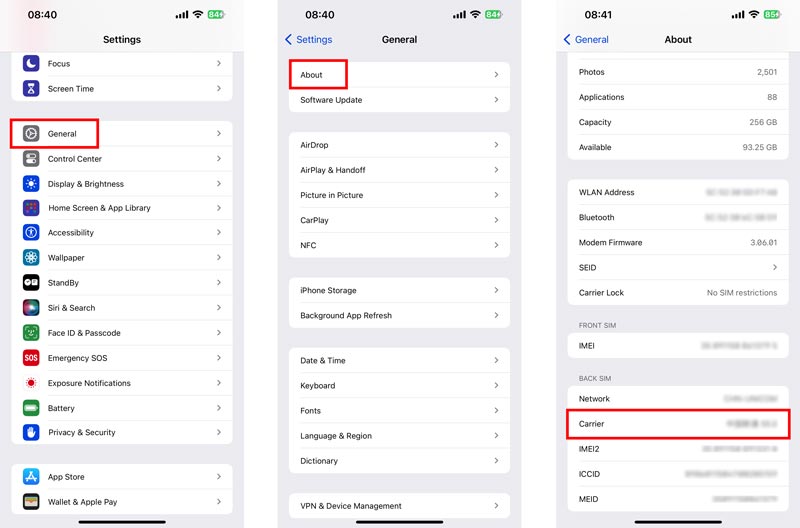
Si ha probado todos los métodos anteriores y aún recibe el SOS solo en su iPhone, intente restablecer la configuración de red de tu iPhone. Eso borrará todas sus redes inalámbricas y códigos de acceso almacenados, así como su configuración celular. Sin embargo, puede resolver el SOS sólo en problemas de iPhone. Vaya a General en la aplicación Configuración, toque Transferir o reiniciar iPhone, Restablecer y luego Reiniciar configuración de la red.
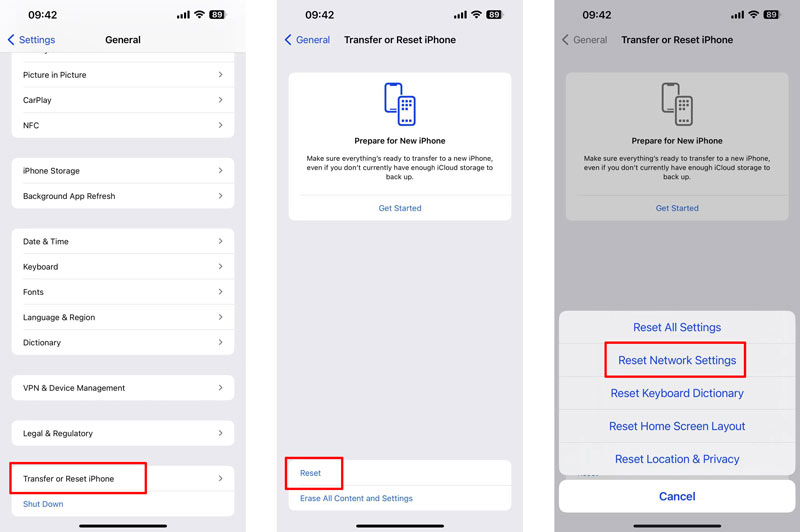
Recuperación del sistema iOS de Aiseesoft es una herramienta de terceros que se puede utilizar para solucionar una variedad de problemas de iOS, incluido el iPhone atascado en modo SOS. Instálalo gratis en tu PC con Windows o Mac y sigue la guía a continuación para deshacerte de SOS solo en iPhone.

Descargas
Recuperación del sistema iOS: corrija SOS solo en iPhone
100% Seguro. Sin anuncios.
100% Seguro. Sin anuncios.
Utilice un cable USB para conectar su iPhone a su computadora. Inicie iOS System Recovery y detectará automáticamente el dispositivo iOS. Hay dos modos disponibles en Aiseesoft iOS System Recovery: modo estándar y modo avanzado. El modo estándar reparará su iPhone sin pérdida de datos. El modo avanzado borrará todos los datos de tu iPhone. Primero puedes intentar usar el modo estándar para solucionar el problema de SOS únicamente en tu iPhone.
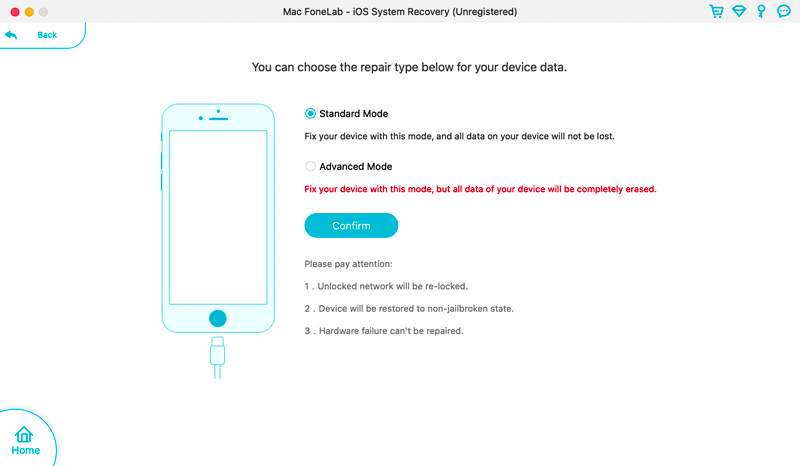
Confirme la información de su iPhone y descargue el paquete de firmware para repararlo. Una vez que se haya descargado el paquete de firmware, comenzará a reparar su iPhone.
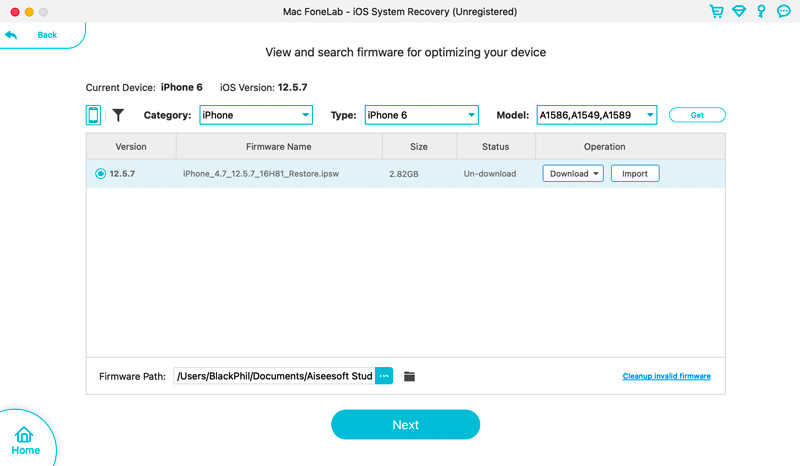
El proceso de reparación de tu iPhone puede tardar unos minutos. Una vez que se complete el proceso, su iPhone se reiniciará y podrá volver a realizar llamadas telefónicas regulares y enviar mensajes de texto.
Si ha probado todos los pasos anteriores y su iPhone todavía está atascado en el modo Solo SOS, es posible que deba comunicarse con su proveedor. Es posible que puedan ayudarlo a solucionar el problema exclusivo de SOS y hacer que su iPhone vuelva a funcionar. Además, puedes llevar tu iPhone a una Apple Store o a un proveedor de servicios autorizado de Apple para obtener ayuda.
¿Qué sucede si accidentalmente llamas SOS en tu iPhone?
Si accidentalmente llamas a SOS en tu iPhone, se iniciará un temporizador de cuenta regresiva. También comenzará a reproducirse un sonido de alerta. Esto es para notificarle que está a punto de llamar a los servicios de emergencia. Si no cancelas la cuenta regresiva antes de que llegue a cero, tu iPhone llamará automáticamente a los servicios de emergencia.
Tu iPhone enviará una notificación a tus contactos de emergencia con un mensaje de texto. Además, su ubicación actual será compartida con ellos. Sus contactos de emergencia recibirán actualizaciones cuando cambie su ubicación.
¿Por qué mi teléfono entra en modo SOS aleatoriamente?
Hay algunas razones por las que su teléfono puede entrar en modo SOS de forma aleatoria. La razón más común es presionar y mantener presionados accidentalmente los botones laterales y de volumen. A veces, un problema de software puede hacer que su teléfono entre en modo SOS incluso si no ha presionado ningún botón. En casos excepcionales, un problema de hardware también puede hacer que su teléfono entre en modo SOS.
¿Puedes hacer llamadas en modo SOS?
Cuando activas el modo SOS, tu iPhone llamará automáticamente a los servicios de emergencia. No puedes realizar llamadas regulares en modo SOS. Sin embargo, puedes realizar llamadas de emergencia incluso si no tienes señal celular.
Conclusión
La SOS sólo en iPhone sirve como red de seguridad, permitiendo llamadas de emergencia incluso cuando la conectividad celular habitual no está disponible. Sin embargo, sus limitaciones pueden resultar frustrantes. Si su iPhone está atascado en el modo SOS, pruebe los útiles consejos descritos anteriormente. Al comprender las causas y los pasos para la solución de problemas, puede abordar de manera efectiva el problema exclusivo de SOS y restaurar todas las capacidades de comunicación de su iPhone.

Repare su sistema iOS a la normalidad en varios problemas, como estar atascado en modo DFU, modo de recuperación, modo de auriculares, logotipo de Apple, etc. a la normalidad sin pérdida de datos.
100% Seguro. Sin anuncios.
100% Seguro. Sin anuncios.
¡Felicitaciones!
Te has suscrito con éxito a nuestro boletín informativo. El exclusivo hasta un 40 % para los suscriptores es AISEFOKS ¡Ahora puedes copiarlo y usarlo para disfrutar de más beneficios!
¡Copiado exitosamente!